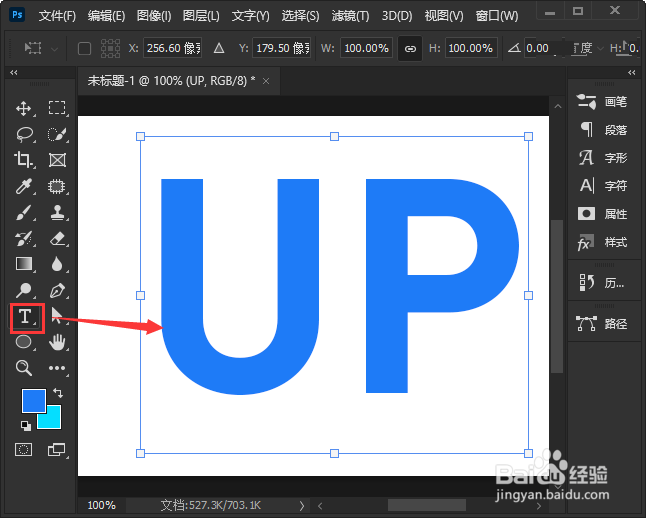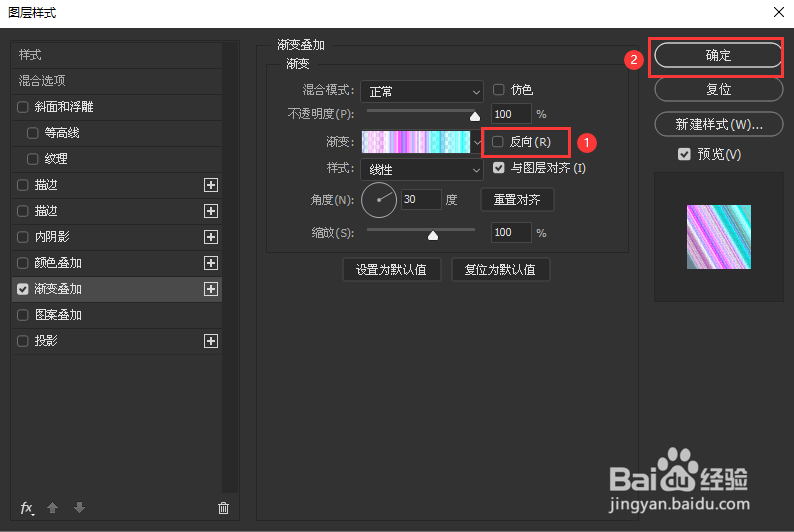ps怎么制作漂亮的杂色渐变
1、文字工具输入UP我们用【文字工具】输入自己需要的文字,比如:UP。
2、fx选择渐变叠加我们选中UP的文字图层,然后在【fx】中选择【渐变叠加】。
3、打开渐变编辑器我们打开渐变叠加之后,点击渐变的颜色打开渐变编辑器。
4、渐筐毙险裆变类型设置为杂色,随机化我们在渐变编辑器里面,把渐变类型设置为【杂色】,粗糙度为【66】%,勾选【增加透明度】,然后点击【随机化】要多点几下,直到出现自己喜欢的颜色再点击【确定】即可。
5、把渐变颜色的反向勾去掉我们返回到渐变叠加里面,把反向的勾去掉,然后点击【确定】。
6、杂色渐变效果最后,我们看到UP的英文字就变成漂亮的杂色渐变效果了。
声明:本网站引用、摘录或转载内容仅供网站访问者交流或参考,不代表本站立场,如存在版权或非法内容,请联系站长删除,联系邮箱:site.kefu@qq.com。